win7电脑字体颜色太浅怎么办 如何调整Win7系统字体颜色深度
win7电脑字体颜色太浅怎么办,在Win7系统中,有些用户可能会遇到一个问题,就是电脑的字体颜色太浅,导致文字无法清晰显示,这不仅影响了用户的使用体验,还可能造成一些阅读障碍。所以如何调整Win7系统的字体颜色深度就成为了许多用户关注的焦点。幸运的是Win7系统提供了一些简单的方法来解决这个问题。在本文中我们将介绍一些调整Win7系统字体颜色深度的方法,帮助用户解决这一困扰。
解决方法:
方法一:
1、点击左下角的 开始 图标 ,在弹出的页面中点击 控制面板 选项。
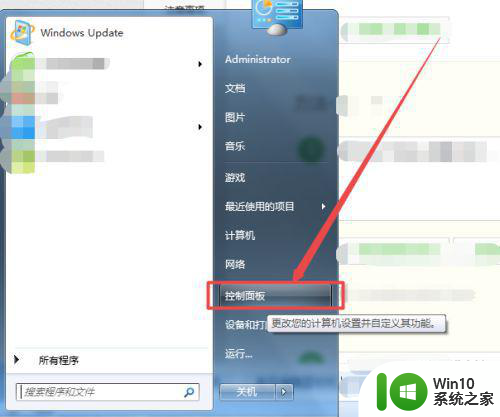
2、然后在打开的页面中将 查看方式 选择为 小图标,找到 字体 选项。
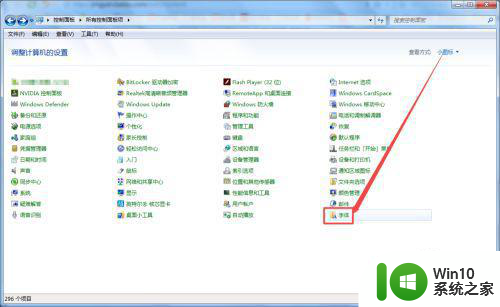
3、然后在打开的字体页面中点击左侧的调整clear Type文本 选项。
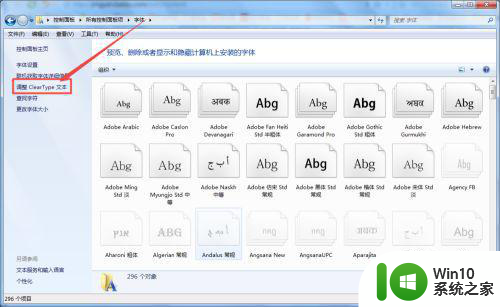
4、然后在打开的页面中将 启用Clear Type 前面框中的勾勾上,点击 下一步 。
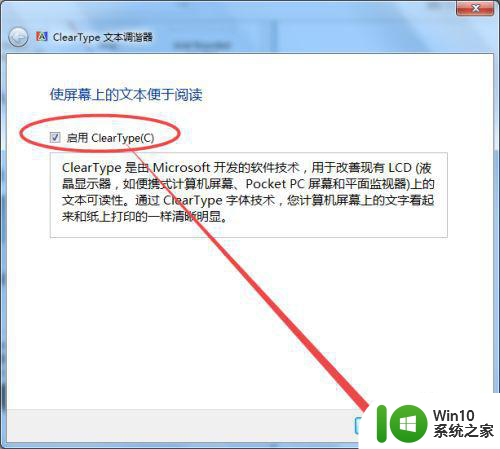
5、然后在打开的页面中点击 下一步 ,在这个页面中选择一个觉得清晰的,点击下一步 。
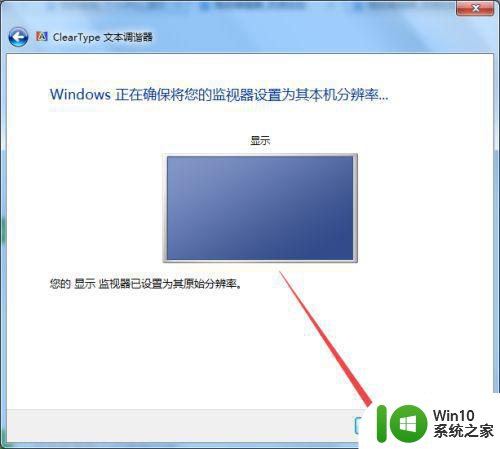

6、然后在打开的页面中同样是选择一个清晰的,点击下一步 ,选一个清晰的,下一步,点击 完成 ;这样就可以看到电脑中的字体清晰起来了。
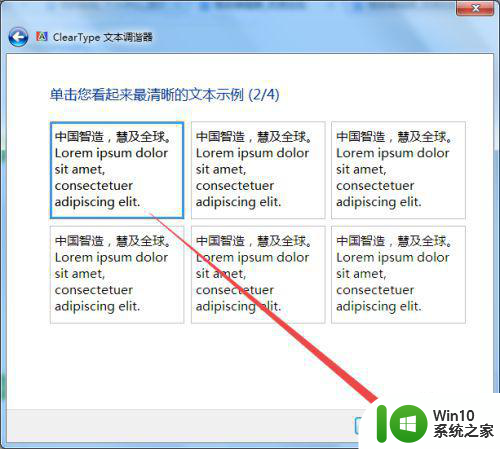
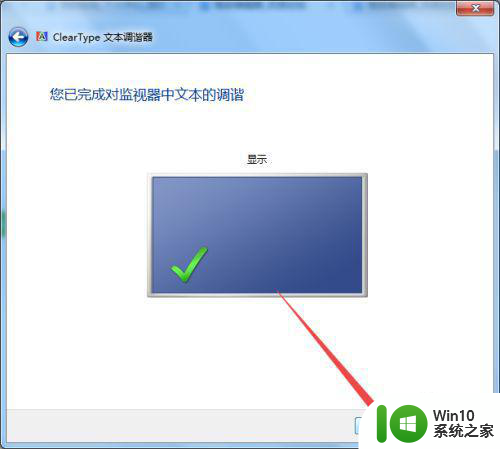
方法二:
1、在桌面上找到 计算机,鼠标右击,在出现的菜单中点击 属性 选项。
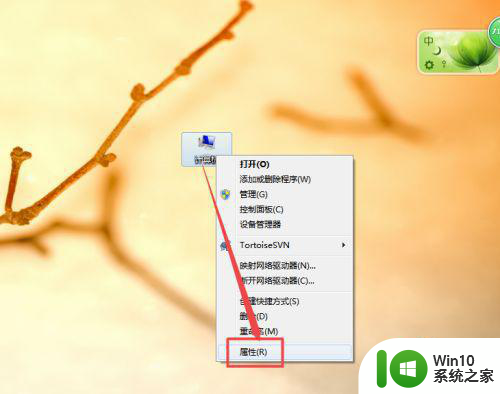
2、在打开的页面中点击左侧的 高级系统设置 选项,在弹出的页面中点击 性能 选项下面的 设置 按钮。
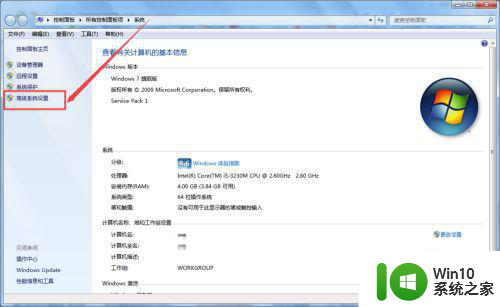
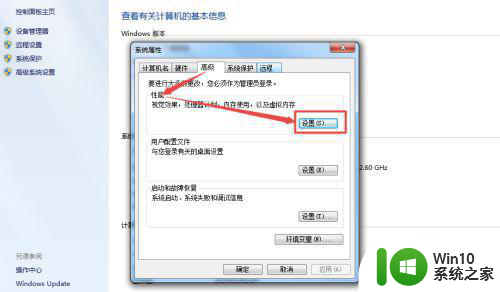
3、然后在打开的页面中将平滑屏幕字体边缘 前面框中的勾去掉,点击确定,关闭当前页面。
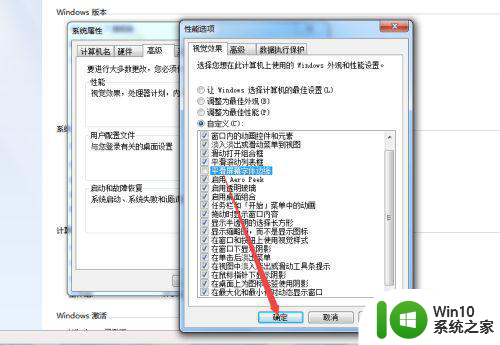
以上就是win7电脑字体颜色太浅怎么办的全部内容,有遇到相同问题的用户可参考本文中介绍的步骤来进行修复,希望能够对大家有所帮助。
win7电脑字体颜色太浅怎么办 如何调整Win7系统字体颜色深度相关教程
- Win7系统文字颜色修改方法 如何调整Windows 7字体颜色
- wpsword文档为什么仿宋字体颜色很浅win7系统 WPSword文档仿宋字体颜色浅怎么办
- win7wps字体颜色非常浅怎么办 win7 wps文字颜色无法调整怎么解决
- win7桌面字体颜色怎么修改 win7桌面字体颜色修改方法
- win7怎么调整网页中链接的颜色和字体大小 win7如何修改浏览器的默认背景颜色和字体样式
- win7电脑字体变白色怎么恢复为黑色 解决w7系统字体颜色变白的方法
- win7如何调整电脑颜色 win7系统显示颜色怎么调
- win7电脑屏幕颜色怎么调整 win7怎么调电脑颜色
- win7电脑颜色不正常怎么调 win7电脑屏幕颜色失真怎么办
- win7系统调整颜色偏黄的方法 win7电脑屏幕颜色调整不正常的解决办法
- win7窗口颜色不能改变如何 - win7系统窗口颜色调节方法
- w7电脑色彩调节方法 如何调整win7电脑显示颜色
- window7电脑开机stop:c000021a{fata systemerror}蓝屏修复方法 Windows7电脑开机蓝屏stop c000021a错误修复方法
- win7访问共享文件夹记不住凭据如何解决 Windows 7 记住网络共享文件夹凭据设置方法
- win7重启提示Press Ctrl+Alt+Del to restart怎么办 Win7重启提示按下Ctrl Alt Del无法进入系统怎么办
- 笔记本win7无线适配器或访问点有问题解决方法 笔记本win7无线适配器无法连接网络解决方法
win7系统教程推荐
- 1 win7访问共享文件夹记不住凭据如何解决 Windows 7 记住网络共享文件夹凭据设置方法
- 2 笔记本win7无线适配器或访问点有问题解决方法 笔记本win7无线适配器无法连接网络解决方法
- 3 win7系统怎么取消开机密码?win7开机密码怎么取消 win7系统如何取消开机密码
- 4 win7 32位系统快速清理开始菜单中的程序使用记录的方法 如何清理win7 32位系统开始菜单中的程序使用记录
- 5 win7自动修复无法修复你的电脑的具体处理方法 win7自动修复无法修复的原因和解决方法
- 6 电脑显示屏不亮但是主机已开机win7如何修复 电脑显示屏黑屏但主机已开机怎么办win7
- 7 win7系统新建卷提示无法在此分配空间中创建新建卷如何修复 win7系统新建卷无法分配空间如何解决
- 8 一个意外的错误使你无法复制该文件win7的解决方案 win7文件复制失败怎么办
- 9 win7系统连接蓝牙耳机没声音怎么修复 win7系统连接蓝牙耳机无声音问题解决方法
- 10 win7系统键盘wasd和方向键调换了怎么办 win7系统键盘wasd和方向键调换后无法恢复
win7系统推荐
- 1 风林火山ghost win7 64位标准精简版v2023.12
- 2 电脑公司ghost win7 64位纯净免激活版v2023.12
- 3 电脑公司ghost win7 sp1 32位中文旗舰版下载v2023.12
- 4 电脑公司ghost windows7 sp1 64位官方专业版下载v2023.12
- 5 电脑公司win7免激活旗舰版64位v2023.12
- 6 系统之家ghost win7 32位稳定精简版v2023.12
- 7 技术员联盟ghost win7 sp1 64位纯净专业版v2023.12
- 8 绿茶ghost win7 64位快速完整版v2023.12
- 9 番茄花园ghost win7 sp1 32位旗舰装机版v2023.12
- 10 萝卜家园ghost win7 64位精简最终版v2023.12